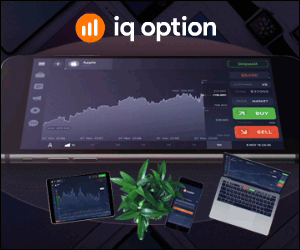มาเทรดหุ้นกับ IQ Option กันเถอะ
IQ Option คือโบรกเกอร์ เทรดหุ้นที่เปิดบริการมาตั้งแต่ปี 2013 ซึ่งจนถึงปัจจุบัน IQ Option เปิดให้บริการมาแล้วทั้งหมด 7 ปีและได้รับเสียตอบรับอย่างดีจากผู้เทรด ซึ่งปัจจุบันมีนักเทรด IQ Option อยู่ที่ประมาณ 80 ล้านคนทั่วโลก ซึ่งเป็นการเจริญเติบโตของจำนวนนักเทรดที่มากมายมากถ้าเทียบกับระยะเวลาการที่โบรกเกอร์ ได้เปิดมากนี้เป็นสิ่งยืนยันถึงคุณภาพและความง่ายต่อการเทรดของ IQ Option เป็นอย่างมาก สำหรับผู้เขียนนะครับมีประสอบการณ์การเทรด Binary Option และ Forex มาตั้งแต่ปี 2014 ซึ่งเทรดต่อเนื่องมาจากถึงปัจจุบัน ซึ่งได้ตกผลึกและวิเคราะห์รูปแบบการเทรดต่าง ๆ และรวบรวมจนได้หนังสือเล่มนี้ขึ้นมาและสามารถการันตีได้เลยว่าหากท่านได้อ่าน หนังสือหรือบทความนี้ท่านจะสามารถเทรด IQ Option ได้อย่างแน่นอน”
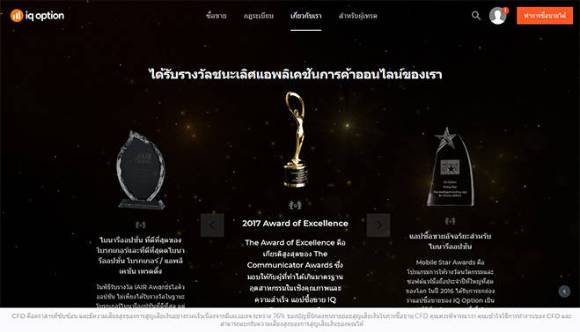
ความน่าเชื่อถือของ IQ Option สำหรับความน่าเชื่อถือของ IQ option นั้นไม่ต้องพูดถึงเนื่องจาก เปิดมานานและดูได้จาก จำนวนคนไทยที่เทรดอยู่ และรางวัลต่าง ๆ มากมาย
การเปิดบัญชีซื้อขายกับ IQ Option
สำหรับซื้อขายหุ้น เราต้องเปิดบัญชีซื้อขายหุ้น หรือ ภาษาหุ้นเรียกว่าเปิดพอร์ต กันก่อน สำหรับขั้นตอนการเปิดบัญชีนั้นมีวิธีการอย่างไรนั้นมาดูกันเลย สำหรับ IQ Option
ขั้นตอนที่ 1 เข้าไปที่ เว็ปไซด์ www.iqoption.com
ขั้นตอนที่ 2 คลิ๊กที่ “เปิดบัญชีทดลองฟรี”
การฝากเงินเข้าสู่การเทรด
การฝากถอนของ Iq Option สามารถ ฝากได้หลายช่องทาง ที่คนไทยนิยมที่ สุดคือ
- ฝากด้วยเครดิตการ์ด
- ฝากด้วย Skrill และถอนกำไรด้วย Skrill เข้าสู่เว้ปไซด์ Skrill.com
หากฝากเงินด้วยบัตรเครดิตต้องมีเอกสารชิ้นสุดท้ายนะครับก็คือในส่วนของบัตรเครดิตต้องยืนยันทุกใบที่ใช้เติมนะครับ สำหรับบัตร จำลองหรือตัวกลางต่าง ๆ ให้ แคปหน้าจอแล้วแสดงภาพดังนนี้นะครับ ต้องปิดด้วยนะครับเดียวไม่ผ่าน
สำหรับบัตรเครดิตหรือ เดบิตธนาคารต่าง ๆ นั้นต้องถ่ายรูปและแต่งภาพดังนี้นะครับแต่ไม่ต้องปิดชื่อนะครับ สีฟ้าไม่ต้องปิด
โอเคครับหลังจากยืนยันตัวตนและบัตรเครดิตเรียบร้อยแล้วเราไปดูเรื่อยการฝากถอนกันเลยครับ
การซื้อขายหุ้น โบรกเกอร์ IQ Option

เริ่มเข้าสู่น่าจอการเทรด IQ Option จะเจอให้หน้าเติมเงินอีกครับแต่เราอย่างเพิ่งไปถึงจุดนั้นให้กดปิดไปแล้วจะเจอหน้าจอ Popup ภาพนี้
ขั้นตอนที่ 1.5 หลังจากที่ท่านกดปุ่ม “ปิด” จะเข้าสู่น่าเจอเทรด
จะเห็นได้ว่าทาง IQ Option จะมีภารกิจให้เราทำคือ
- การเปิดบัญชีซึ่งเราทำไปแล้ว
- เลือกหุ้นที่ต้องการ ดังภาพด้านล่าง
หลังจากนั้นเรามาเริ่มเทรดไม้แรกโดยทาง IQ Option จะให้เงินส้มเรามา เราเรียกว่าเงินทดลองเทรดอยู่ 10,000 เหรียญ ซึ่งจะเห็นได้ว่าหุ้นแต่ละหัวมีอัตราส่วนการแบ่งผลกำไร จากภาพเราเลือก AUC / CAD
เมื่อกดปุ่มเริ่มการซื้อขายระบบจะนำท่านเข้าสู่ IQ Option Platform ท่านจะเจอหน้าจอการเทรด แบบภาพด้านล่าง
สำหรับหน้าจอการเทรดนั้นจะมีส่วนประกอบหลัก อยู่ทั้งหมด 19 รายการ
- Profile ซึ่งเป็นรายละเอียดของ ID ของเรา ซึ่งเราสามารถสลับระหว่างบัญชีจริงและบัญชีได้
- ปุ่มสำหรับฝากเงินเข้าสู่ระบบเพื่อเทรดจริง
- ช่วงเวลาในการเทรดและการระยะเวลาที่กำหนดเวลาปิด ออร์เดอร์
- จำนวนเงินที่เทรดในแต่ละรอบการซื้อขาย
- เปอร์เซ็นผลตอบแทนในแต่ละรอบ
- การเทรดขึ้นหรือลง
- ฟังชั่นการตั้งค่า
- ช่องทางการติดต่อซัพพอร์ต
- แทบเครื่องมือ
- หน้าต่างช่อง Indicator
- แถบเลือก Asset
- หน้า Assest ที่แสดงกราฟอยู่ตอนนี้
- แถบเครื่องมือ แสดงออร์เดอร์ที่เปิดอยู่ขณะนั้นทั้งหมด
- ช่องสำหรับแชท
- การแข่งขัยทัวร์นาเม้น ที่เราลงอยู่
- ข่าว
- รายการทัวร์นาเม้น
- วิดีโอต่าง ๆ
- ปัญหาที่พบบ่อย และวิธีการแก้ไขเบื้องต้น
สมัครเปิดบัญชี IQ option (ผ่านมือถือ)
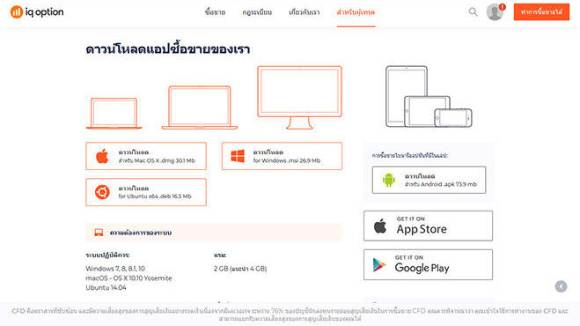
ขั้นตอนที่ 2.1 สามารถใช้สมัครทั้งมือถือแบบ IOS หรือ แอนดรอยทำได้หมดเลยครับเนื่องจาก IQ option ออกแบบมาเพื่อรองรับทุกการเทรดอยู่แล้วอันดับแรก นะครับคลิ๊กสมัครที่ปุ่มนี้เลย
คำเตือนเกี่ยวกับความเสี่ยง: เงินทุนของคุณอาจตกอยู่ในความเสี่ยง
ขั้นตอนที่ 2.2 จะปรากฏหน้าจอดังข้างล่าง ให้คลิ๊กไปที่ Android ตามภาพครับ นะครับส่วน IOS ก็จะขึ้นให้โหลดเช่นเดียวกัน ใน Play Store ให้คลิ๊กที่ ติดตั้งเพื่อดาวน์โหลด APP ที่ใช้เทรดของ IQ Option (สำหรับคนใช้ IOS หรือมือถือยี่ห้ออื่นก็จะมีขั้นตอนประมาณเดียวกันนี้ครับ)
ขั้นตอนที่ 2.3 หลังจากกดที่ปุ่มติดตั้งแล้วระบบจะเริ่มโหลด Application iQ Option นะครับแต่ขอบอกก่อนนะครับว่า Application ที่อยู่ใน App Store จะไม่สามารถเทรดโหมด Binary ได้นะครับเดียวจะแนะนำการโหลดแอปที่สามารถเทรด Binary Option ต่อไป
ขั้นตอนที่ 2.4 หลังจากที่ท่านติดตั้งเสร็จจะสามารถกดเปิดแอปได้ทันที พร้อมแล้วก็กดเปิดกันเลยนะครับ
ขั้นตอนที่ 2.5 APP ของ IQ Option จะถูกรันขึ้นมามีหน้าตาแบบนี้ แล้วกดปุ่ม เปิดบัญชี
สำหรับท่านที่มีบัญชีเทรดอยู่แล้วให้ท่านกดล็อกอินเข้าสู่ระบบเทรดได้เลย ส่วนท่านที่ยังไม่มีระบบเทรดให้ท่าน กดที่ “การลงทะเบียน” แล้วเราจะเจอหน้าจอลักษณะดังภาพ
สกุลเงินเราเลือกได้ USD, GBP, EUR, RUB สี่สกุล แต่สำหรับคนไทยเราเลือก USD นะครับ แล้วกรอกข้อมูลให้เรียบร้อยละครับไม่ว่าจะเป็น Email หรือ รหัสผ่าน เรียบร้อยแล้วให้กดปุ่ม “การลงทะเบียน” สีส้มๆ รอสักพักโปรแกรมจะสร้าง Account ให้แล้วก็เด้งกลับมาที่หน้าต่างการเทรด
ประกาศผู้ใช้ app IQ Option ใน iphone, android ที่อยู่ใน Store จะสามารถเทรดได้แค่ forex, crypto, CFD แต่ก็ยังสามารถโหลดแอปที่สามารถเทรดได้อยู่และมีให้โหลดที่เว็ป โดยเข้าโหลดผ่านลิ้งนี้ คลิ๊กที่ลิ้งนี้ สามารถเข้าไปโหลดแล้วนำมาเทรดได้ตามปกตินะครับ มาดูขั้นตอนกันเลยดีกว่า
หลังจากคลิ๊กเข้าไปที่ลิ้งจะเจอหน้าตาเว็ปดังนี้ครับสำหรับ IOS รอก่อนนะครับทาง IQ Option กำลังพัฒนาจากนั้นก็คลิ๊กที่ปุ่ม “ดาวโหลด APK” ได้เลย” หลังจากกดดาวโหลดแล้วเราจะได้ File APK ในเครื่องเรา เราสามารถหาได้ที่ดาวโหลด หรือที่อื่น ๆ ตามแต่การตั้งค่าของเครื่อง
แล้วกดที่ติดตั้งเลยนะครับ
แต่สำหรับแอนดรอยบางเครื่องต้องไปปลดล็อค อนุญาติให้สามารถติดตั้งแอปจากแหล่งที่ไม่รู้จักได้ก่อนนะครับผม แล้วก็รอระบบติดตั้งนะครับ หลังจากติดตั้งเสร็จก็จะสามารถเข้าสู่ Application ที่สามารถเทรด Option ได้แล้ว ไอคอนสีดำเท่ ๆ
การเข้าสู่ระบบเทรด IQ Option (สำหรับผู้ทีมีบัญชีแล้ว ผ่านคอมพิวเตอร์และโน๊ตบุค)
ขั้นตอนที่ 3.1 ถ้ามีบัญชีแล้วท่านสามารถเข้าสู่เว็ปไซด์หลักของ iqoption.com ได้เลยแต่แน่ะนำให้สมัครผ่านเว็ปของไทยเพราะเมื่อมีปัญหาจะสามารถตามให้ได้ว่าติดบัญหาอย่างไร ปัจจุบัญมีผู้เปิดบัญชีกับ iqoption แล้วกว่า 5000 รายหลังจากเข้าสู่เว็ปไซด์แล้วจะพบหน้าจอดังภาพ
ขั้นตอนที่ 3.2 สำหรับท่านที่มี ID แล้วให้ท่านเลือกที่แถบ “ล็อกอิน”
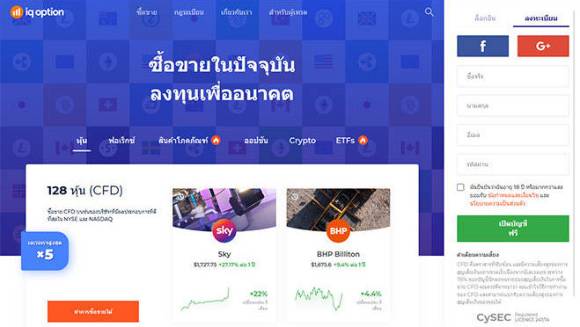
ขั้นตอนที่ 3.3 สำหรับท่านที่มี ID แล้วให้ท่านเลือกที่แถบ แล้วจะมีให้ท่านกรอกข้อมูล นั้นก็คือ Email และรหัสผ่านของท่านแล้วกดปุ่มเข้าสู่ระบบ
ขั้นตอนที่ 3.4 เมื่อเข้าสู่ระบบจะมีหน้าตาดังนี้ครับ (อาจรอนานหน่อยขึ้นอยู่กับความแรงขอ Internet ของท่าน)
โดยเมื่อ Log in เข้าสู่ระบบ จะมีรายละเอียดดังนี้
- รูปโปรไฟล์และชื่อของท่าน รองลงมาคือชื่อของ Email
- ยอดเงินในบัญชีจริง
- จะมีปุ่มอยู่ 2 ปุ่มคือ 1 เติมเงินเข้าเทรดซึ่งก็คือปุ่มสีเขียว และ ปุ่มเข้าสู่การเทรด ซึ่งคือปุ่มสีส้ม
- ข้อมูลส่วนตัว
- ภาพรวมของเงินในพอร์ทของเราทั้งหมด
- ฟังชั่นการถอนเงิน
- ประวัติการฝากและถอนในบัญชีของเรา
- ประวัติการเทรดของเรา
- ติดต่อฝ่ายสนับสนุน
ขั้นตอนที่ 3.5 เมื่อทุกอย่าพร้อมแล้วให้กดปุ่มสีส้มทำการซื้อขายได้เลยระบบจะนำท่านเข้าสู่ระบบเทรดของ IQ Option
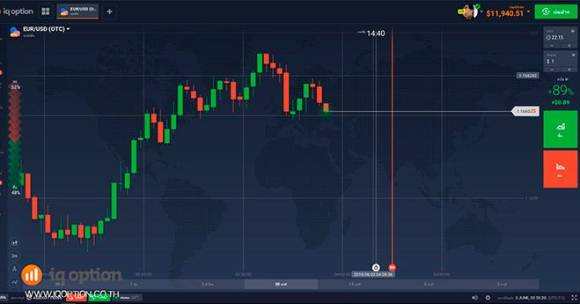
การแก้ไขข้อมูลส่วนตัว เพื่อยืนยันตัวตนเบื้องต้น (เว็บ)
ขั้นตอนที่ 4.1 ให้ทุกท่านเลือกคลิ๊กเข้ามาที่ข้อมูลส่วนตัวนะครับเพื่อดูและตั้งค่าข้อมูลส่วนตัวของเรากัน สามารถเลือกคลิ๊กได้ 2 ที่ด้วยกัน 1 คือเลือกคลิ๊กที่ รูปโปรไฟล์ของเรา หมายเลข 1 หรือคลิ๊กที่ หมายเลข 5 ได้เช่นกัน
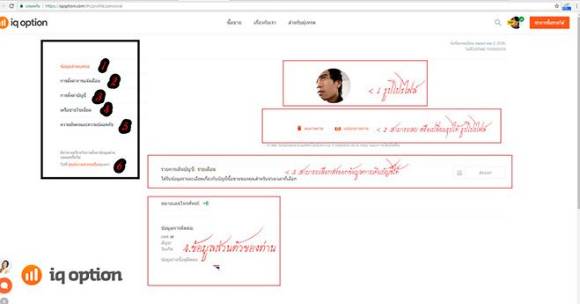
ขั้นตอนที่4.2 หลังจากที่เข้ามายังหน้าข้อมูลส่วนตัวของผู้เทรดท่านจะพบข้อมูลส่วนตัว ไม่ว่าจะเป็นรูปโปรไฟล์ของท่าน เมนูการเพิ่มหรือลบรุปโปรไฟล ข้อมูลการทำธุรกรรม ข้อมูลส่วนตัวและยังมีเมนู ทางด้านซ้ายอีกด้วย โดยมีรายละเอียดดังนี้
- 1.ข้อมูส่วนบุคคล
- 2.การตั้งค้าการแจ้งเตือน ซึ่งในส่วนนี้จะเป็นการรับข้อมูลข่าวสารที่จะส่งให้เราทางอีเมล์ว่าเราต้องการข้อมูลข่าวสารอะไรบ้าง
- 3.การตังค่าบัญชีในส่วนนี้มีหัวข้อย่อยอีกเล็กน้อยคือ
- 3.1 ภาษาและโซนเวลา ให้ท่านตั้งค่าเป็นภาษาไทยดังภาพ เวลาให้เลือกเป็นเวลา Bankok
- 3.2 การใช้โปรไฟล์สาธารณะ คุณสามารถเลือกชื่อที่สร้างเพื่อแสดงในสถิติการซื้อขายบนแพลตฟอร์มได้
ชื่อบนแพลตฟอร์ม: คิอเราสามารถสร้างชื่อปลอมที่จะแสดงใน Plateform ได้ครับ - 3.3 อีเมล ที่คุณใช้ในปัจจุบัน iq option ก็สามารถให้คุณเปลี่ยนแปลง อีเมลได้เช่นเดียวกัน คณสามารถเปลี่ยนอีเมลที่ เชื่อมต่อกับบัญชีของคุณ แต่อย่าเพิ่งลบอีเมล์เดิมจนกว่าจะเปลี่ยนเสร็จนะครับเพราะยังต้องใช้ยืนยันการเปลี่ยน
การตั้งค่าเพิ่มเติม
- 3.3.1 การรีเซ็ต หากคุณพบปัญหาขณะใช้งานแพลตฟอร์มการซื้อขาย ให้ลองรีเซ็ตการตั้งค่าของคุณเป็นค่าเริ่ม ต้น หลังจากรีเซ็ตแล้ว คุณจะต้องเข้าสู่ระบบใหม่อีกครั้ง การตั้งค่าทั้งหมดจะเป็นค่าเริ่มต้น ใช้ในกรณีตั้งค่าผิด ก็สามารถคืนค่า เดิมได้เช่นเดียวกัน
3.3.2 การปิดบัญชี คุณสามารถปิดบัญชีของคุณได้ด้วยตัวเอง เมื่อบัญชีปิดแล้ว คุณจะไม่สามารถเข้าสู่ระบบหรือทำธุรกรรมได้อีก
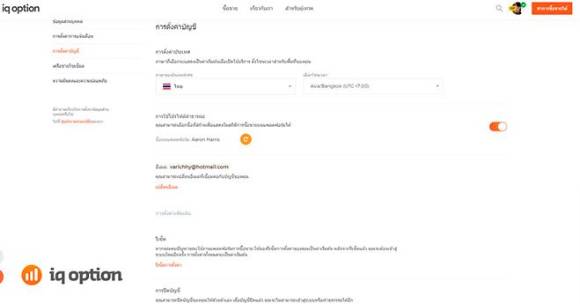
4.การเชื่อมต่อกับเครื่อข่ายโซเซียลเนตเวิกโดย IQ Option เปิดให้เชื่อมได้ 2 ระบบ คือกับ FACEBOOK และกับ GOOGLE +
5.ความมั่นคงและความปลอดภัย ในส่วนนี้คือส่วนของการตั้งค่าความปลอดภัยของบัญชีโดยมีทั้งการ ล็อกเอ้าออกจากการล็อกอินทั้งหมด หรือ การเปลี่ยนรหัสผ่านหรือการ ยืนยันการเข้าสู่ระบบ ผ่านมือถือ ในภาพได้มีการเปิดการยืนยันผ่านมือถือไว้แล้ว
โดยหากเมื่อเราเปิดการยืนยันข้อความสั้นตอนที่เราล็อกอินเข้าสู่ระบบจะเกิดการส่งข้อมูลไปยังโทรศัพท์มือถือของเราซึ่งมีเวลาจำกัดในการนำข้อมูลมากรอกในช่อง ดังภาพ
และจะมีข้อความไปยังมือถือของเราให้เรานำตัวเลขนั้นมาใส่เพื่อยืนยันการเข้าสู่ระบบถือเป็นการสร้างความปลอดภัยระดับหนึ่งให้แก่บัญชีเทรดของเรา
เพื่อยืนยันตัวตนเบื้องต้น (ผ่านเว็บ)
หลังจาก Log in เข้าระบบมา ให้คลิ๊กที่ ลิงค์ Personal Data ที่อยู่ด้านขวาของหน้าจอ
แล้วจะปรากฏหน้าจอดังภาพให้คลิ๊กที่ ปุ่ม
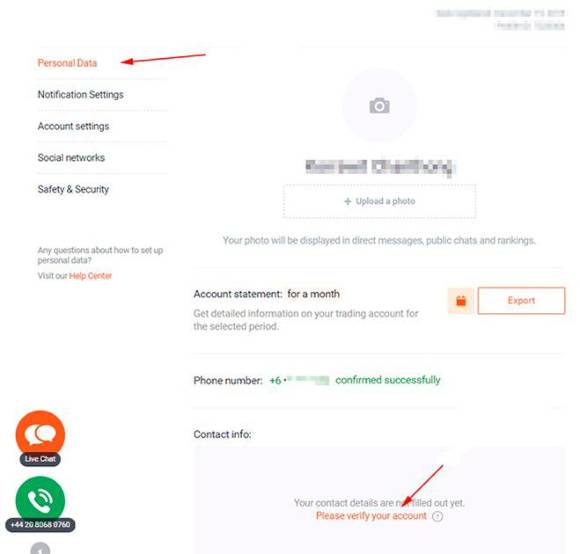
หลังจากอัพโหลดเอกสารและยืนยันหมดแล้วจะได้ ลักษณะดังนี้แสดงว่ายืนยันตัวตนผ่านแล้ว
ต่อมาที่ตำแหน่งนี้จะให้ยืนยันอีเมล์ ถ้ายังไม่ยืนยันจะให้ iq option ส่งเมล์สำหรับยืนยันให้ใหม่ก็ได้ โดยคลิ๊ก Send Again เพื่อเอารหัสมากรอกหน้านี้ เมื่อกรอกแล้วให้กด Continue
หลังจากที่นำรหัสจากอีเมลมากรอกแล้วนะครับ ก็จะขึ้นลักษณะดังภาพ หรือหากท่านได้ กดยืนยัน
อีเมลไปตั้งแต่แรกแล้ว ก็จะขึ้นลักษณะดังภาพเช่นเดียวกัน
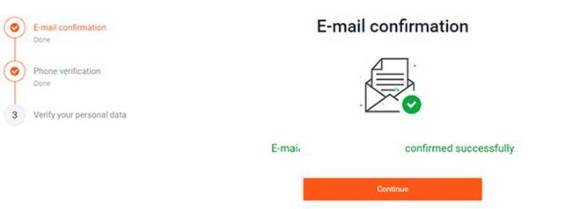
หลังจากที่ผ่านเรื่องอีเมล์มาได้จะเป็นเรื่องการ กรอกเบอร์โทรศัพท์ รหัสประเทศไทยคือ +66 คือตัดเลข 0 ออกแล้วเติมเบอร์โทรเราปกติ
หลังจากกรอกเบอร์โทรเสร็จสิ้นให้ท่านกดที่ ปุ่ม Get The Code แล้วระบบจะส่งรหัสมาตามเอบรืโทรศัพท์ที่กรอกเพื่อยืนยันหลังจากกดปุ่มแล้วจะปรากกฎภาพดังภาพต่อไป
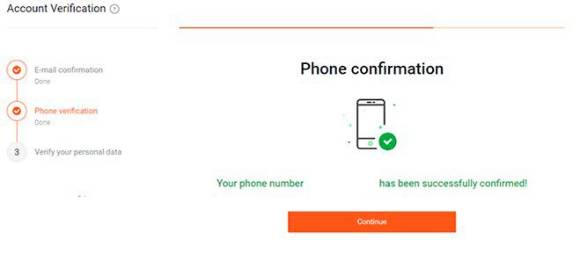
ขั้นตอนต่อไปคือการกรอกข้อมูลส่วนตัว คำเตือนกรอกเป็นภาษาอังกฤษทั้งหมด
First Name |
ชื่อจริง (กรอกเป็นภาษาอังกฤษตามบัตรประชาชนเท่านั้น) |
Last Name |
นามสกุล (กรอกเป็นภาษาอังกฤษ) |
Gender |
เพศ ชาย/หญิง |
Birth Date |
วัน / เดือน / ปี เกิด |
Country |
ประเทศ (Thailand) |
City |
จังหวัด |
Citizenship |
= ไทย |
Zip |
รหัสไปรษณีย์ |
Address |
ที่อยู่ตามบัตรประชาชน |
I am a US reportable person |
ไม่ต้องติ้ก นี้สำหรับคนอเมริกา |
หลังจากกรอกเสร็จก็เป็นอันเสร็จสิ้นการยืนยันตัวตนใน Pc แล้วนะครับสำหรับท่านที่มี PC ซึ่งจะได้ภาพดังนี้
คำเตือนเกี่ยวกับความเสี่ยง: เราเข้าใจดีว่าอุตสาหกรรม Forex มีความผันผวนอย่างมากสำหรับผู้ที่ขาดความรู้พื้นฐานเกี่ยวกับการซื้อขายออนไลน์ หากคุณเป็นมือใหม่คุณควรทำให้ไซต์นี้เป็นเพื่อนของคุณ (และโปรดฝึกฝนทักษะการซื้อขายในบัญชีทดลองฟรีอย่าลงทุนด้วยเงินจริงหากคุณเป็นมือใหม่โปรดจำไว้ว่าการซื้อขาย Forex ตราบใดที่เทรดไบนารี่ออฟชั่นการเข้ารหัสลับหรือ CFD มีความเสี่ยงที่จะสูญเสียเงินเนื่องจากเลเวอเรจประมาณ 77% ของนักลงทุนรายย่อยสูญเสียเงินเมื่อทำการซื้อขาย CFD) (อ่านในภาษาอื่น: RU, PT-BR, VI, EN-IN, ES, MY, ID.